| 1 | Zapněte počítač. |
| 2 | Vložte přiložený disk CD-ROM do jednotky CD-ROM. Automaticky se spustí úvodní obrazovka. Pokud se objeví obrazovka s názvy modelů, vyberte ten svůj. Pokud se objeví obrazovka pro výběr jazyka, vyberte jazyk dle svých preferencí. |
| 3 | Zobrazí se hlavní nabídka disku CD-ROM. Klepněte na položku Pokročilé. 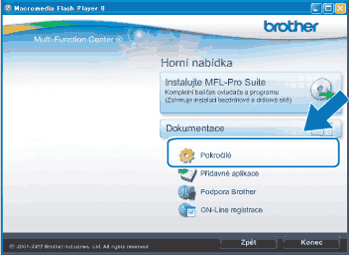 |
| 4 | Klepněte na položku Průvodce nastavením bezdrátové LAN. 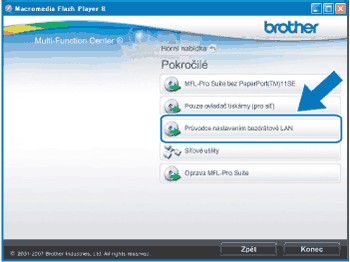 |
| 5 | Vyberte možnost Instalace Krok za krokem (doporučeno) a poté klepněte na tlačítko Další. 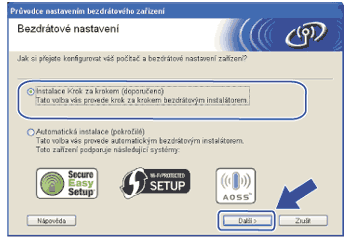 |
| 6 | Vyberte možnost S kabelem (doporučeno) a poté klepněte na tlačítko Další.  |
| 7 | Přečtěte si Důležité oznámení. Jakmile se ujistíte se, že je kabelové připojení povoleno, zaškrtněte políčko a klepněte na tlačítko Další. 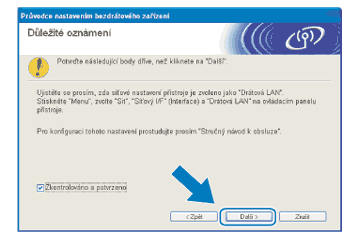 |
| 8 | Dočasně připojte zařízení bezdrátové zařízení Brother pomocí síťového kabelu (není součástí dodávky) k přístupovému bodu a klepněte na tlačítko Další. 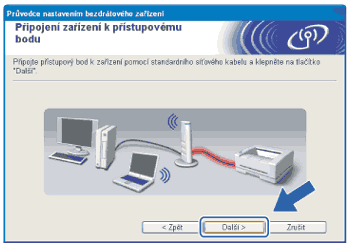 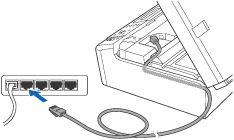 |
| 9 | Vyberte zařízení, které chcete konfigurovat, a klepněte na tlačítko Další. Je-li seznam prázdný, ověřte, zda je přístupový bod i zařízení zapnuto a poté klepněte na tlačítko Obnovit. 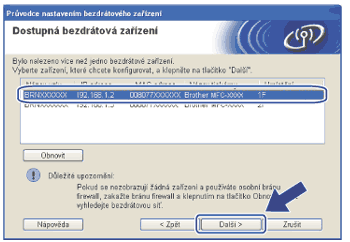 |
| 10 | Průvodce nastavením začne vyhledávat sítě, ke kterým má zařízení přístup. Vyberte přístupový bod, ke kterému chcete zařízení přidružit, a klepněte na tlačítko Další. 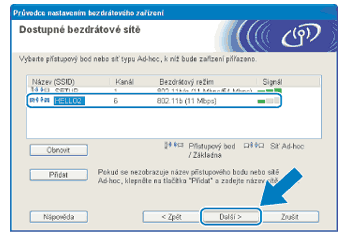 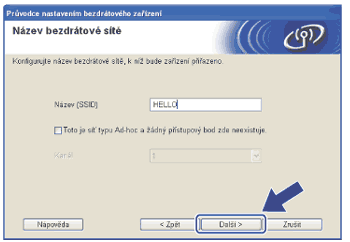 |
| 11 | Není-li síť nakonfigurována pro ověřování a šifrování, zobrazí se následující okno. V konfiguraci pokračujte klepnutím na tlačítko OK a přechodem na krok 13. 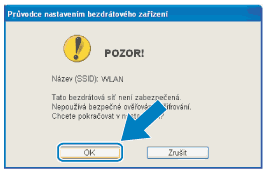 |
| 12 | Poté zadejte Síťový klíč, v poli Potvrzení síťového klíče jej potvrďte a klepněte na tlačítko Další. 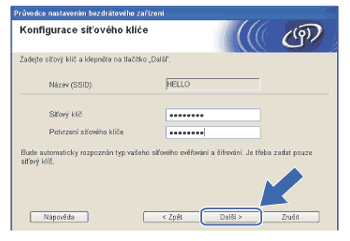 |
| 13 | Klepněte na tlačítko Další. Nastavení bude odesláno do zařízení. Vytiskne se stránka s konfigurací sítě. Pokud klepnete na tlačítko Zrušit, nastavení zůstanou nezměněna. 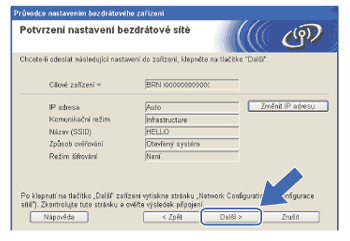 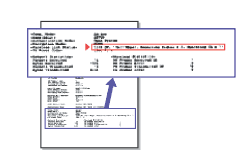 |
| 14 | Zkontrolujte vytištěnou stránku s konfigurací sítě. Vyberte stav zobrazený u položky Wireless Link Status (Stav bezdrátového spojení) na stránce konfigurace sítě. Klepněte na tlačítko Další. Pokud je stav "Link OK.", přejděte ke kroku 16. Pokud je stav "Failed To Associate", přejděte ke kroku 15. 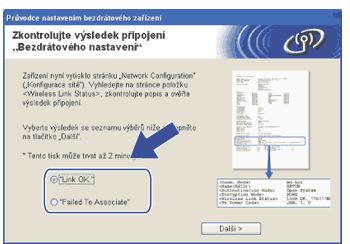 |
| 15 | Klepněte na tlačítko Dokončit. Nastavení bezdrátového zařízení se nezdařilo, protože se ho nepodařilo spojit s bezdrátovou sítí. Důvodem jsou pravděpodobně nesprávná nastavení zabezpečení. Obnovte v tiskovém serveru výchozí nastavení. (Viz Obnovení síťových nastavení na výchozí nastavení.) Ověřte si nastavení zabezpečení bezdrátové sítě a začněte znovu od kroku 4. 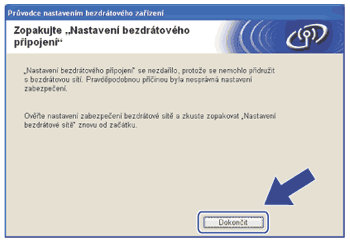 |
| 16 | Odpojte síťový kabel vedoucí od přístupového bodu (rozbočovače nebo směrovače) k zařízení a klepněte na tlačítko Další. 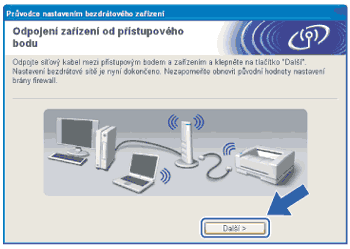 |
| 17 | Jakmile se ujistíte, že jste dokončili nastavení bezdrátového připojení, zaškrtněte políčko a klepněte na tlačítko Konec. 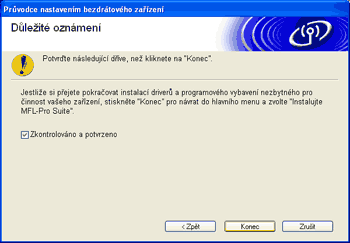 |
V případě nesprávného nastavení bezdrátového připojení se během instalace programu MFL-Pro Suite zobrazí chybová zpráva a instalace bude přerušena. V případě takovéto chyby přejděte ke kroku 4 a opakujte nastavení bezdrátového připojení. |